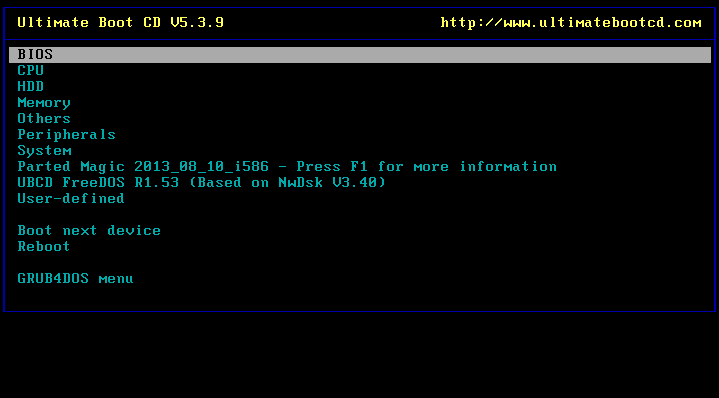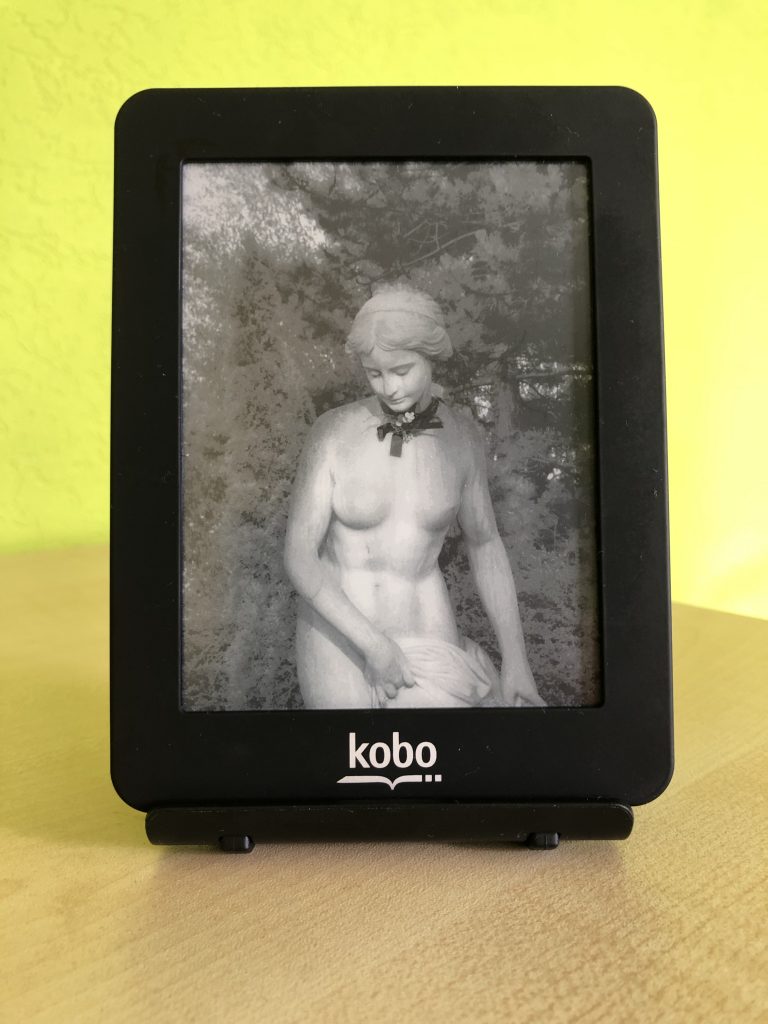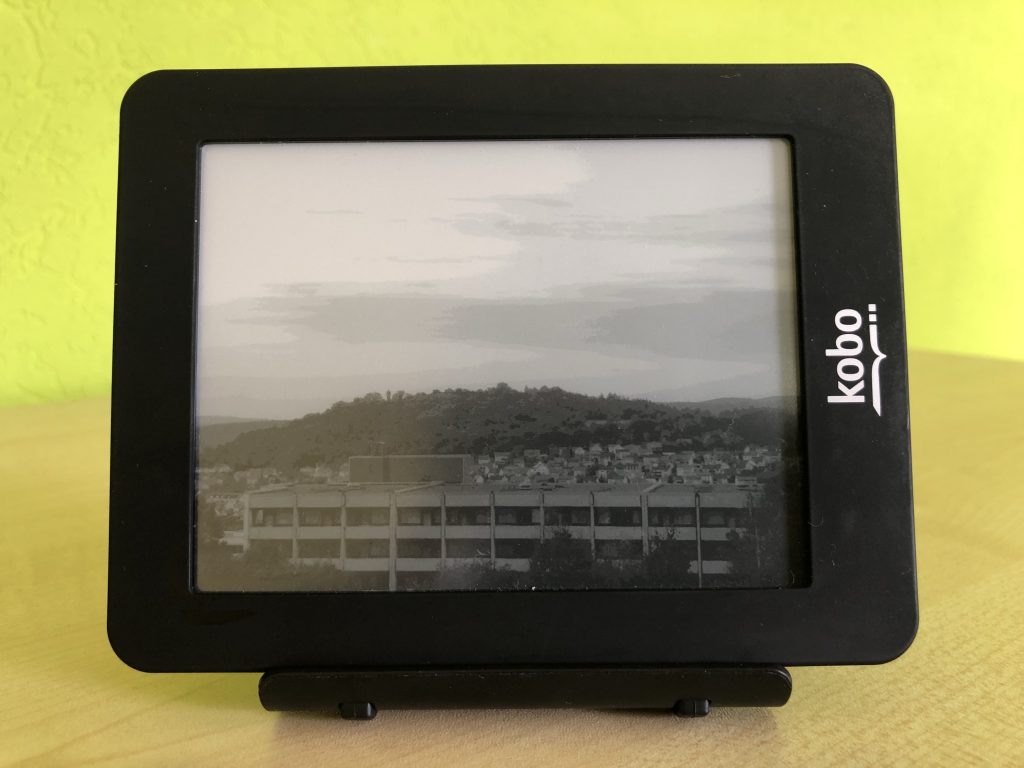In meinem ThinkPad T420 hatte ich neben der originalen, klassischen Festplatte vor vier noch den mSATA Slot mit einer entstehenden SSD bestückt für ein zusätzliches Linux, habe sie dann aber bis jetzt nicht gebraucht. Na ja, da hatte mal wieder Leistung auf Vorrat gekauft.
Aus Lust und Laune, sowie genügend Zeit heraus habe ich vor knapp einem Monat es in Angriff genommen und auf die SSD wieder ein aktuelles Debian Linux frisch installiert. Diesmal wollte ich aber die vollständige Linux-Installation mit einem Logical Volume Manager (LVM) und LUKS verschlüsselt haben. Um aber jetzt wie bei einer früheren Debian-Installation zu vermeiden, dass die letzte (physische) Partition – diese war ohne LVM – nicht wieder mit einem unvollständigen Cluster abgeschlossen wird, bei der sich dann das System über ein fehlerhaftes Dateisystem beschwert, habe ich die Partitionierung im geführten Modus, „gesamtes Medium verwenden“, „LVM-verschlüsselt“, im Debian-Installer gewählt. Ich wurde aber während des Partitionierungsvorgang insofern enttäuscht, als ich kein Einfluss auf die Größen sämtlicher Partition hatte. Abgesehen von der unverschlüsselten /boot Partion mit Bootloader, Bootmanager und Kernel, die für mich mit einer Größe von gut 500 Megabyte erst einmal passabel erscheint, wurde die Swap-Partion mit einem Gigabyte, meine separate /home-Partition mit 224 Gigabyte, sowie die Partition für die restliche Dateisystemstruktur ab der Wurzel mit 30 Gigabyte bemessen. Ich persönlich hätte aber für Swap gerne mehrere Gigabyte, im Zweifel bis 8, und auf alle Fälle für die Partition mit der Wurzel zumindest die 50 Gigabyte gehabt. (Die Partition innerhalb des Volume Groups werden richtiger weiße Logical Volumes genannt!) Ich beließ es also erst einmal dabei, weil ich wusste, dass sich die Logical Volumes einem Physical Volume sich auch noch nachträglich bearbeiten lassen.
Bei der Installation des Debians ist mir auch bei der Wahl der grafischen Oberfläche aufgefallen, dass es neben Gnome jetzt auch neu Gnome-Flashback gibt. Als alter Liebhaber von Gnome 2 hätte ich es eigentlich dem Mate-Desktop vorziehen und mal ausprobieren sollen. Aber die Macht der Gewohnheit siegte wieder mit dem Mate-Desktop.
Letzte Woche habe mich dann nun hingesetzt um zu Versuchen, dass ich das /home-Volume soweit verkleinere, damit ich das Volume für / um 20 Gigabyte und auch das Swap-Volume etwas vergrößern kann. Allerdings habe ich das Vorhaben nach einer Weile wieder abgebrochen, weil während meiner Suche über die im System enthaltene Online-Dokumentation ich keine entsprechenden Programmbefehle finden konnte, die mir die aktuellen Größen der Logical Volumes und freien Speicherplatz der Volume Group anzeigen können, nachdem ich Commandline-Befehle zum Verkleinern des 224 Gigabyte großen /home-Volumes bereits abgesetzt hatte. Im Nachhinein wäre vielleicht der Artikel über Logical Volume Manager im deutschsprachigem Ubuntuusers-Wiki hilfreich gewesen. Stattdessen habe ich dann die Möglichkeit gesehen, bei einer Neuinstallation des Debian-Linux’s die Partitionierung des verschlüsselten LVMs händisch vorzunehmen und als Desktop-Envoirement eben nicht den Mate-Desktop, sondern mal Gnome-Flashback zu Verwenden. – Gesagt, getan!
Ich habe mir schon fast die Hände gerieben gehabt, mit der Vorstellung ein vollständiges Desktop-Envoirement von Gnome 2 nach dem ersten Boot-Vorgang wiederzufinden. Aber auch hier wurde ich wieder enttäuscht! Der Displaymanager mit dem Login-Dialog war der von Gnome 3. Letztendlich ist Gnome-Flashback ein vollständiges Gnome in GTK+ 3, nur mit dem alten GnomePanel von Gnome 2 ohne dynamischen Desktop-Elementen. Klar ist es möglich, das Design der Fensterelemente zusätzlich im Nachhinein so anzupassen, dass es wieder mehr nach Gnome 2 aussieht, aber am Ende bleibt es Gnome 3, welches mehr Ressourcen als der Mate-Desktop für mein altes ThinkPad T420 benötigt und auch aus ein paar mehr Paketen zusammen gebaut ist. – Also alles zum dritten mal wieder neu und mit manuellem LVM-Einrichten zurück zum Mate-Desktop.
Was mir aber bei der manuellen Einrichtung der Logical Volumes aufgefallen ist, dass bei der geführten Partitionierung der Debian-Installer für die unverschlüsselte Boot-Partition das alte ext2-Dateisystem verwendet. Das hatte mich seinerzeit schon gewundert, aber gut! Bei der manuellen Partitionierung quittierte mit der Installer die Auswahl von ext2, dass ich doch bitte ein moderneres Linux-Dateisystem verwenden sollte. Ich habe mich erst einmal mit ext3 begnügt. – Ehrlich gesagt hätte ich aber auch direkt ext4 nehmen sollen.
Abgesehen von den dargestellten Erkenntnissen oben, wurde mir von einer Person das Commandline-Tool tldr wie im Sinn von ‚too long; didn’t read‘ empfohlen, mit welchen es möglich ist, quer durch alle Manual-Pages nach Begriffen suchen zu können, um herauszufinden, welche Dokumente sich mit dem Schlagwort auch befassen. Dieses werde ich auch auf alle Mac’s wie MacPorts mal installieren.
Links: